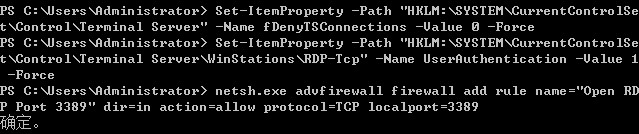导航
云服务器
搜索目录或文档标题搜索目录或文档标题
云服务器ECS
产品动态
产品公告
实例停售相关
价格和配额相关
产品计费
快速入门
用户指南
实例
实例规格清单
选择实例计费方式
登录实例
镜像
公共镜像
自定义镜像
镜像维护周期与EOL应对方案
弹性块存储
快照
网络
监控
运维
云助手
运维编排
实例诊断
修复方案
Linux系统
Windows系统
最佳实践
自助建站
搭建环境
搭建应用
搭建网站
性能测试
实例配置
实例数据
上传或下载文件
镜像
Linux内核调优
监控
API参考
实例
镜像
密钥对
标签
云盘
快照
自动快照策略
监控
部署集
实例启动模版
云助手
专有宿主机DDH
产品动态
图说专有宿主机
用户指南
API参考
专有宿主机
相关视频
- 文档首页 /云服务器/云服务器ECS/用户指南/运维/实例诊断/修复方案/Windows系统/Windows系统实例启动远程桌面连接RDP服务的方法
Windows系统实例启动远程桌面连接RDP服务的方法
最近更新时间:2024.10.18 17:12:44首次发布时间:2024.07.26 10:20:39
我的收藏
有用
有用
无用
无用
文档反馈
远程桌面连接RDP服务,便于管理和操作Windows实例,若未开启,则无法进行远程桌面连接。本文主要介绍如何开启远程桌面连接RDP服务。
本文以Windows Server 2016版本为例介绍,操作系统因版本不同,可能略有不同,请以实际版本为准。
本文档可能包含第三方产品信息,该信息仅供参考。火山引擎对第三方产品的性能、可靠性以及操作可能带来的潜在影响,不做任何暗示或其他形式的承诺。
操作步骤
通过系统属性开启RDP服务
在搜索窗口,输入“此电脑”,并选择“此电脑”应用。
选择“此电脑 > 属性”,单击“高级系统设置”。
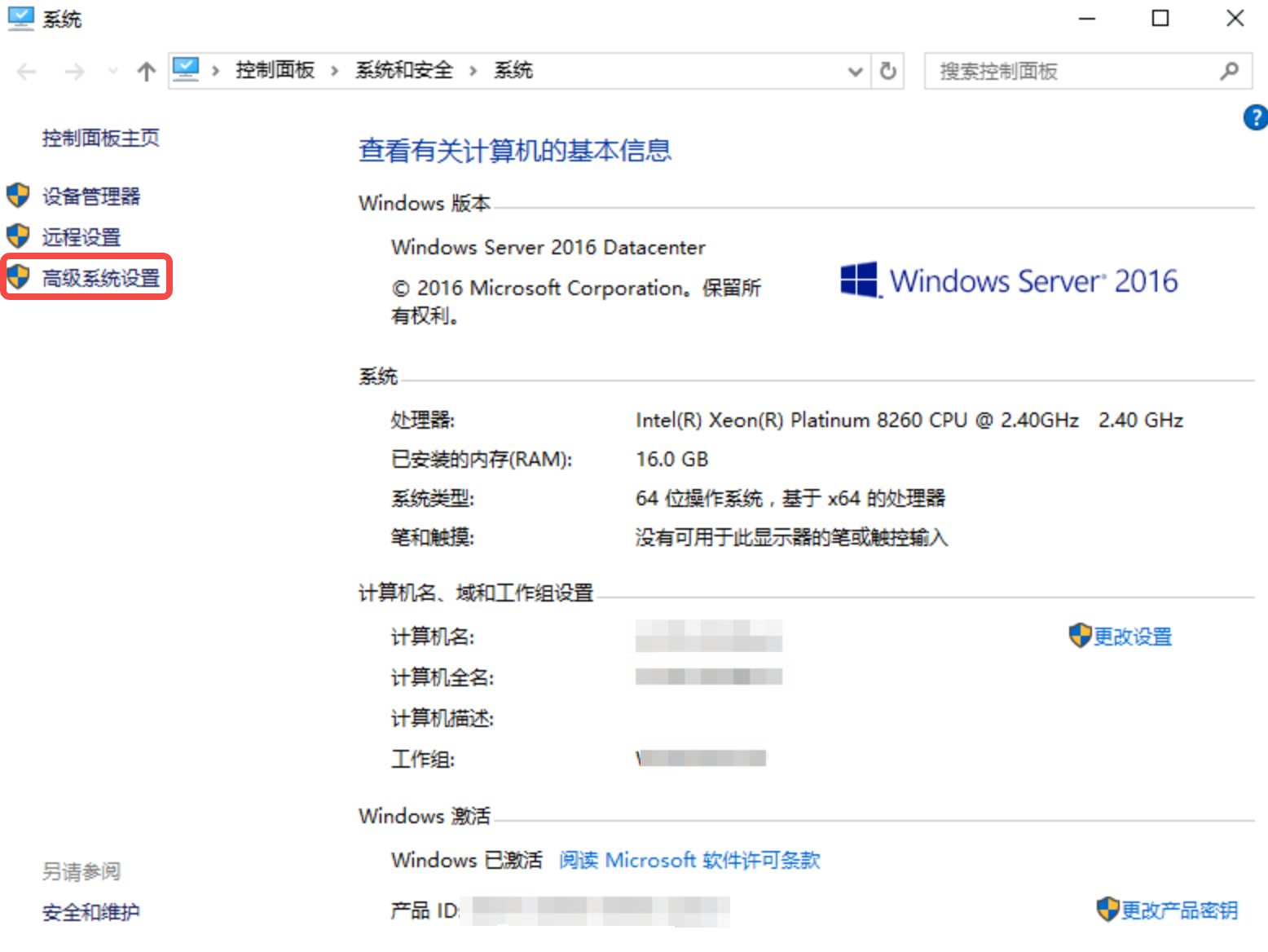
选择“远程”页签,确认已勾选“允许远程连接到此计算机”,且按需勾选“仅允许运行使用网络级别身份验证的远程连接(建议)”。
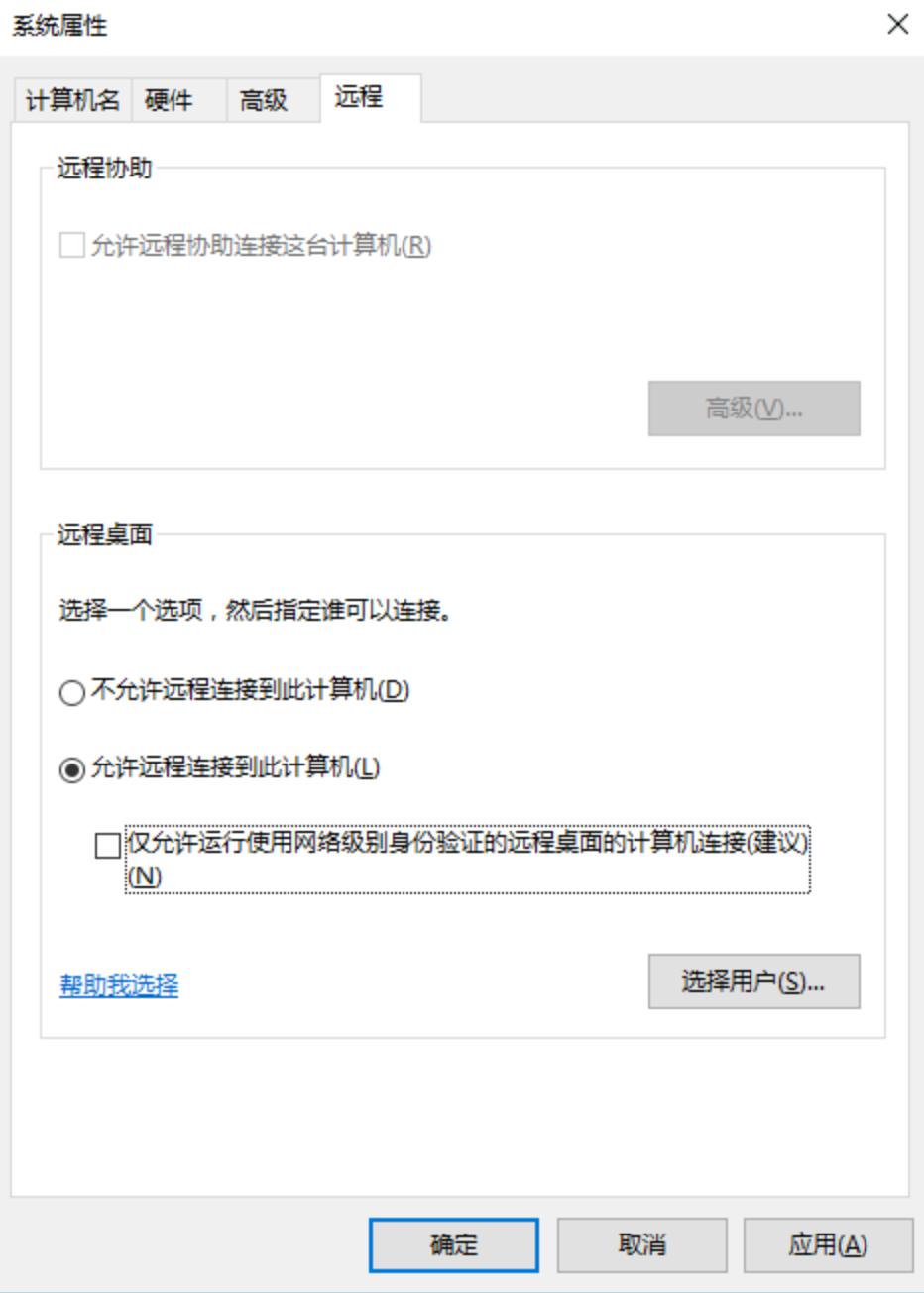
单击“确定”按钮,完成操作。
通过命令开启RDP服务
登录目标实例,详情请参考通过控制台登录Windows实例。
此场景建议使用VNC方式。
打开命令行工具。
- 在“运行”窗口,输入“cmd”。
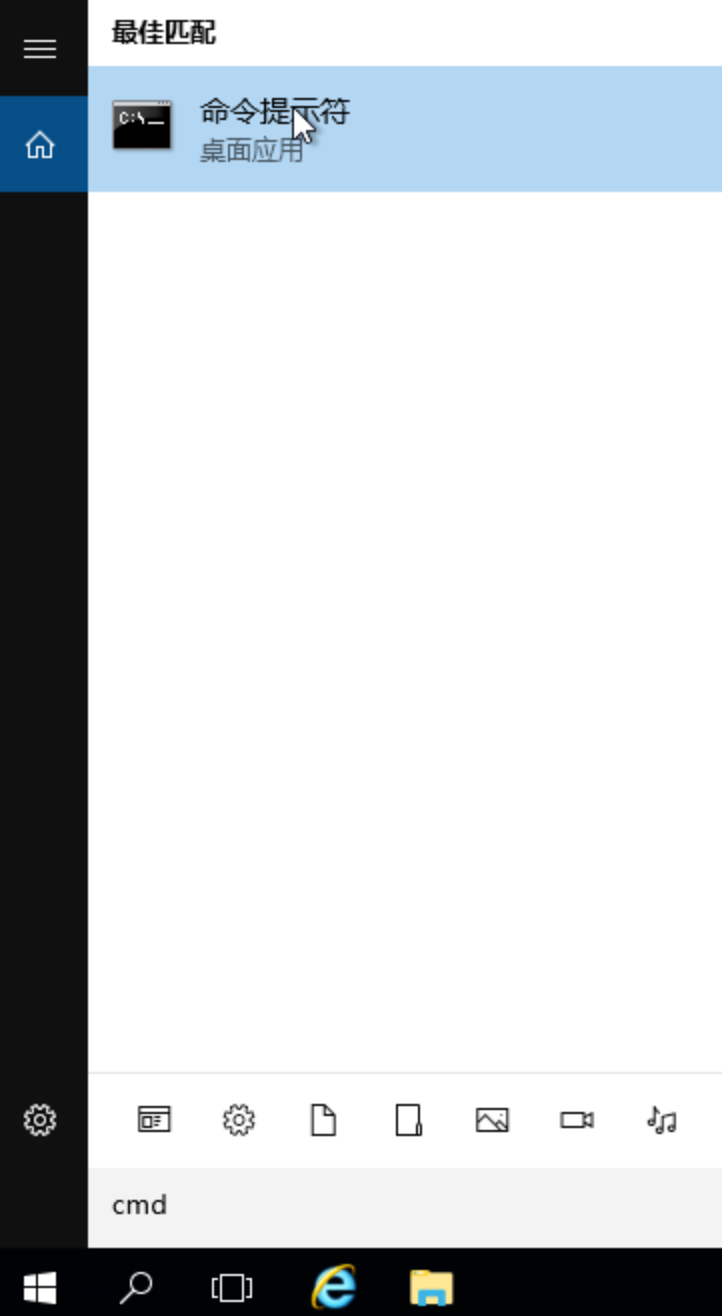
- 单击“回车”按键,打开命令行工具。
- 在“运行”窗口,输入“cmd”。
执行以下命令,查看3389端口是否处于监听状态。
netstat -aon | findstr "3389"若3389端口处于未监听状态,请执行以下步骤开启远程桌面连接RDP服务,启动3389端口。
- 执行以下命令,进入PowerShell模式。
powershell- 执行以下命令,开启远程桌面连接RDP服务。
Set-ItemProperty -Path "HKLM:\SYSTEM\CurrentControlSet\Control\Terminal Server" -Name fDenyTSConnections -Value 0 -Force Set-ItemProperty -Path "HKLM:\SYSTEM\CurrentControlSet\Control\Terminal Server\WinStations\RDP-Tcp" -Name UserAuthentication -Value 1 -Force netsh.exe advfirewall firewall add rule name="Open RDP Port 3389" dir=in action=allow protocol=TCP localport=3389开启成功,系统回显类似信息。